Tin tức
Kinh nghiệm để chọn mua một chiếc máy tính tốt
Với thời buổi công nghệ như bây giờ để sử hữu cho riêng mình một chiếc máy tính thực sự không quá khó khăn.
Chỉ tầm 4-5 triệu đồng là bạn đã có một em Laptop tương đối rồi.
Nhưng làm thế nào để bạn không bị lừa và để mua được một chiếc máy tính tốt nhất với tầm tiền đó của bạn?

OK ! Bài viết này Hân Quang Computer sẽ chia sẻ với các bạn những kịnh nghiệm cần thiết trước khi quyết định đi mua máy tính.
Ở bài này mình sẽ ưu tiên nói về chọn mua Laptop, máy tính để bàn (PC) có lẽ sẽ dễ hơn nhiều.
I. Kinh nghiệm mua máy tính mới (Laptop)
Đầu tiên bạn cần xác định mua máy tính để làm gì?
Học tập hay chơi Game? Cần cài những phần mềm gì lên máy…. Và bạn sẽ quyết định bỏ ra bao nhiêu tiền để mua máy tính?
Một số bạn có nhờ mình tư vấn nhưng họ lại nói ra một mục đích rất chi là mơ hồ và không rõ ràng.
Đại loại khi mình hỏi bạn mua máy tính với nhu cầu như thế nào thì chỉ nhận được các câu trả lời đại loại như:
” Em mua máy tính để học tập, em mua máy tính văn phòng, em mua máy tính để chơi game, hay là em mua máy tính để học lập trình….. “
Đấy, nếu mà nói như vậy thì thực sự sẽ khó cho người tư vấn, và người hỏi cũng nhận được một cấu hình mơ hồ như câu trả lời vậy !
Để mình mô tả rõ hơn cho các bạn hiểu…. À quên..
Trước khi đi mua máy tính bạn nên dạo qua các siêu thị lớn như Trần Anh, Nguyễn Kim, Điện Máy Xanh,… để tham khảo trước.
Giá tiền thì cũng ngang ngang nhau thôi vì cạnh tranh mà.
Sở dĩ mình khuyên các bạn đi dạo trước là để xem kiểu dáng, mẫu mã sản phẩm. Vì nếu mua ở các cửa hàng nhỏ lẻ sẽ rất ít mẫu mã và có thể bị ” chém ” đắt hơn rất nhiều.
#0. Một số lưu ý chung
Thị trường Laptop hiện nay vô cùng phong phú, có đến hàng ngàn mẫu Laptop khác nhau, tha hồ cho bạn lựa chọn.
Nhu cầu mua sắm Laptop để làm việc, học tập, cũng như là giải trí rất là cao, chính vì thế mà cửa hàng mua bán Laptop mọc lên như nấm sau mưa, có mặt khắp mọi con hẻm, góc phố.
Đấy là mình đang nói đến thị trường Offline, tức là thị trường vật lý, người ta thuê cửa hàng để kinh doanh. Còn thị trường online còn đông và hung hãn hơn thế rất nhiều.
Vậy nên, để mua được một chiếc Laptop có chất lượng xứng đáng với đồng tiền mà bạn bỏ ra, tránh mua phải các loại Laptop tân trang từ các đơn vị kém uy tín thì bạn cần lưu ý một số điều như sau:
- Chọn một đơn vị lớn và uy tín để mua. Tốt nhất là nên có địa chỉ rõ ràng.
- Kiểm tra xem máy tính có còn nguyên tem, nguyên thùng của nhà sản xuất hay không.
- Kiểm tra số SN, PM, Servicetag trên máy và trên vỏ máy và cả trên BIOS có khớp nhau không.
- Bạn hãy lấy số SP, PN, Servicetag của máy tính đó => và check trên website của hãng xem có đúng thông tin hay không.
Để kiểm tra xem máy có bị “luộc” đồ hay không thì bạn hãy thực hiện theo các bước sau:
- Yêu cầu người bán cam kết máy còn nguyên vẹn (đúng như những gì OEM sản xuất ra, chưa bị thay đổi cấu hình – kể cả người bán có báo là có “nâng cấp” máy lên giúp bạn – đừng dại mà tin nha).
- Kiểm tra thông tin in ngoài vỏ hộp. Kiểm tra các thông tin trên vỏ hộp như Số serial, ơi sản xuất, Service Tag, ngày sản xuất …. mọi thông tin đều phải rõ ràng và khớp với máy (bạn có thể yêu cần truy cập vào BIOS để kiểm tra thêm thông tin).
- Yêu cầu người bán in cho bạn mã số máy, mã số linh kiện cũng như các giấy tờ liên quan mà người bán lấy từ nhà sản xuất. Nếu người bán không cung cấp được thì tới 99% là hàng “đểu”. Đối với các siêu thị/ cửa hàng lớn thì bạn không cần phải thực hiện bước này.
- Đối chiếu số hiệu của máy, số bộ sạc, PIN, DVD, RAM, HDD trùng với mã số trên giấy tờ của nhà sản xuất.
- So sánh giá sản phẩm (Bước này cũng khá là quan trọng đó nhé. Nếu giá quá thấp so với mặt bằng chung thì bạn cần phải đặt ra nghi vấn). Mặc dù “giá mặt bằng chung” thực tế đã được đẩy cao lên tương đối so với giá của nhà sản xuất, nhưng cũng không thể quá rẻ so với giá của thị trường được.
Xác định nhu cầu của bản thân (sử dụng Laptop để làm gì?)
- Mục đích sử dụng máy tính của bạn là gì? Các ứng dụng yêu cầu là gì?
- Cấu hình tối thiểu của các phần mềm/ ứng dụng mà bạn muốn cài là như thế nào? (Cái này bạn có thể tham khảo trên trang chủ của các những ứng dụng)
- Budget (chi phí) tối đa mà bạn có thể bỏ ra là bao nhiêu?
- Bạn mong muốn sử dụng chiếc máy trong thời gian bao lâu? Lâu dài hay là tạm thời (1 năm/ 5 năm hay 10 năm?)
- Nhu cầu của bạn có cần đến những chức năng phụ của chiếc máy không? (LED RGB/ Camera/ khóa Vân Tay/ màn hình cảm ứng/ Touchbar/ màn hình OLED/ chuẩn sRGB/ quạt tản nhiệt,…? hay không)
- Bạn cần bao nhiêu cổng kết nối? Cụ thể là những gì? HDMI, VGA…
- Cân nặng của chiếc máy như thế nào? Bạn có phải thường xuyên mang Laptop đi làm không?
- Guu thiết kế của bạn là gì, bạn thích một chiếc Laptop kiểu dáng như thế nào? Hầm hố hay là thanh mảnh..
=> Đấy, nói chung liệt kê ra càng đầy đủ càng tốt. Bởi vì chiếc Laptop sẽ là một người bạn đồng hành của chúng ta trong suốt những năm tháng tới, về lâu về dài chứ không phải ngày một ngày 2.
#1. Mua máy tính văn phòng
Mua một chiếc máy tính văn phòng chẳng hạn, thông thường máy tính văn phòng thì sẽ không yêu cầu cấu hình cao, vì hầu hết dân văn phòng làm việc với Excel, Word… có trong bộ Office là chính.
Tuy nhiên, bạn cần lưu ý một vấn đề quan trọng đó là, khi mua máy tính văn phòng thì bạn cần phải xét theo yếu tố công việc nữa.
- Nếu bạn thường xuyên phải làm nhiều công việc cùng một lúc, có nghĩa là bạn sẽ sử dụng dùng lúc nhiều chương trình/ phần mềm hoặc làm việc với nhiều cửa sổ cùng lúc thì bạn cần phải chọn những máy tính có khả năng đa nhiệm tốt => bạn nên chọn máy tính có nhiều RAM một chút.
- Còn ngược lại, nếu như bạn làm việc với một số ít ứng dụng cùng lúc thì không cần thiết phải cấu hình cao cho lắm.
#2. Mua máy tính Laptop để học tập
Học ở đây là bạn có thể soạn thảo văn bản như Word, Excel,… sử dụng Photoshop để chỉnh sửa ảnh, hay làm Video, lướt Web khi rảnh rỗi..
Với nhu cầu này bạn chỉ cần một chiếc Laptop 14 hoặc 15.6 inch có cấu hình CPU 2 nhân và GPU tích hợp là đủ, chẳng hạn như CPU Intel Ivy Bridge Core i3, Core i5 có chip đồ họa Intel HD Graphics 4000…
Giá thành: <15 triệu là có một em khá ngon rồi.
#3. Mua Laptop hoặc PC để chơi Game
Game thì lại chia làm nhiều loại Game nha các bạn, có rất nhiều Game rất nhẹ và có thể nói là GAME VĂN PHÒNG.
Nó không yêu cầu cấu hình quá cao đâu các bạn, thậm chí các máy tính văn phòng vẫn có thể đáp ứng tốt.
Trong phần này mình chỉ chia sẻ với các bạn kinh nghiệm chọn mua máy tính để chơi Game có yêu cầu cấu hình cao, để chơi các game nặng, game khủng nhé.
Laptop để chơi Game thì chắc chắn giá thành sẽ cao hơn rất nhiều so với laptop thông dụng rồi.
Để chơi được Game khủng thì các bạn cần phải có cấu hình khủng, phải có CPU, GPU rời lẫn RAM và ổ cứng lớn.
Và số tiền cũng tỉ lệ thuận với cấu hình máy, máy chơi game thì không dưới 20 triệu đâu 😀
Màn hình Laptop chơi Game nên mua kích thước lớn hơn như 14, 15, 17 hoặc 18 inch.
Cấu hình máy tính và khả năng nâng cấp phần cứng sẽ tỉ lệ thuận theo kích thước, máy càng to càng nặng và dễ nâng cấp hơn nhé.
Cấu hình máy tính: CPU 4 nhân, GPU rời của nVIDIA hoặc AMD. Bộ nhớ RAM 8GB trở lên và ổ cứng 500GB trở lên, có thể kèm theo ổ SSD để tăng tốc độ truy xuất dữ liệu.
=> Nếu như bạn đang có ý định chơi Game trên Laptop thì bạn nên đầu tư vào các dòng máy tính có Card đồ họa rời như ASUS ROG hay MSI.
Nhưng, nếu như bạn không quá chú trọng vào đồ họa mà chỉ cần chơi các tựa game “bình dân” như WOW, DOTA2, LOL… hoặc các tựa game AAA cũ kĩ như Skyrim thì bạn vẫn có thể trông chờ vào đồ họa Iris trên chip Intel Core. Hãy tìm các mẫu chip có GPU Iris 580, 550 hoặc 540.
Đồ họa Intel HD Graphics 520 và 530 cũng đủ sức mạnh để chơi video 4K nhưng vẫn thua kém Iris khá nhiều. Bạn có thể xem bảng dưới đây để ước tính về sức mạnh của các GPU tích hợp trên chip Intel:
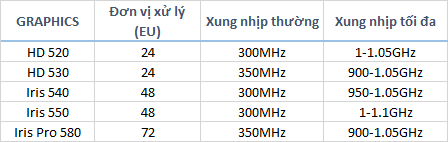
Cần phải lưu ý rằng xung nhịp nhân không quan trọng bằng số lượng đơn vị xử lí. Tùy thuộc vào tựa game, 48 EU trên Iris 540 có thể mang tới hiệu năng đồ họa cao hơn 35% so với 24 EU trên HD 520.
Nói chung, máy tính để chơi Game thì bạn cần chú trọng vào Card màn hình và Chíp (CPU) xử lý đồ họa.
Nếu như bạn đang chơi tựa game nào mà yêu cầu Card/Chíp xử lý đồ họa riêng biệt thì bạn có thể thử dòng nVidia GeForce và AMD/ATI Radeon nhé ! Đây đều là những lựa chọn rất tốt cho bạn đấy.
#4. Mua Laptop để giải trí (nghe nhạc/ xem phim)
Nói về nhu cầu này thì khá là đơn giản, bạn chỉ cần trả lời cho mình những câu hỏi sau đây:
- Bạn có quan tâm đến độ phân giải màn hình máy tính không ? bạn có nhu cầu xem phim chất lượng 1080p hay chất lượng 4K không ? Nếu câu trả lời là có thì bạn hãy chọn những màn hình tương ứng với độ phân giản mà bạn đang có nhu cầu xem.
- Bạn có cần đến đĩa Blu-ray, đĩa CD hay đĩa DVD không ? Nếu có thì hãy tìm các máy tính có hỗ trợ các thiết bị này nha.
#5. Mua máy tính để làm đồ họa hoặc làm video
Nói chung thì máy tính để làm đồ họa/ dựng phim thì các bạn cần phải chú ý đến một số yếu tố quan trọng như sau:
- Tốc độ xử lý của CPU (xung nhịp) càng nhanh càng tốt, mình đề xuất tối thiểu phải từ 2GHz trở lên nha các bạn. Càng nhiều core thì càng tốt, tối thiểu phải là 2 core nha các bạn.
- RAM: Dung lượng RAM cho máy tính làm đồ họa, dựng phim thì cần phải nhiều thì mới ổn. Thường ít nhất là 8 GB RAM, nhưng tốt hơn hết mình khuyên nếu bạn đã làm về lĩnh vực này thì 16 GB RAM sẽ hợp lý hơn.
- Card màn hình/ Chíp xử lý đồ họa riêng: Mình đề xuất với bạn dòng Card màn hình
nVidia GeForcehoặc dòngCard Quadrocủa NVIDIA nha các bạn. Máy con Card này Render video là chuẩn khỏi bàn rồi 😀 Còn không thì bạn có thể sử dụng thử conAMD/ATI Radeon xem sao, tuy không bằng 2 con mình đầu mình kể nhưng về cơ bản là vẫn cứ OK.
=> Đấy, về cơ bản chọn mua máy tính để làm đồ họa, dựng phim, render video thì bạn cần chú ý cho mình những điểm đó nhé.
Hiện tại mình đã mở cửa Blog Chia Sẻ Kiến Thức Store ! – bán phần mềm trả phí với mức giá siêu rẻ – chỉ từ 180.000đ (bản quyền vĩnh viễn Windows 10/11, Office 365, 2021, 2016… và nhiều phần mềm bản quyền khác). Bảo hành full thời gian sử dụng nhé !
#6. Mua máy tính để Live Streaming
Nếu như bạn Streaming Game thì mình không bàn thêm nhé, vì thông thường máy tính để chơi GAME đã thừa sức đáp ứng được nhu cầu Live Streaming rồi 😀
Còn nếu như bạn đơn giản là người bán hàng online, Live Streaming các game có cấu hình cơ bản thì bạn có thể chọn các CPU hoặc Card màn hình có tích hợp các công nghệ như:
- nVidia NVENC: Tích hợp trong card đồ họa, thực hiện mã hóa video, giảm tải cho CPU.. (Xem thêm tại đây !)
- Intel Quick Sync Video (QSV): Tích hợp trong CPU, hỗ trợ cho việc Render video trở nên nhanh chóng hơn. (Xem thêm tại đây !)
- AMD Video Coding Engine (VCE): Thuật toán xử lý video, bộ giải mã video H.264 / MPEG-4 AVC. (Xem thêm tại đây !)
Sau đó, bạn hãy kích hoạt các công nghệ này tại ứng dụng mà bạn dùng để Live Streaming, ví dụ như OBS Studio , Mirrilis Action! hay Camtasia Studio chẳng hạn.
II. Hướng dẫn cách Test máy tính mới
Mua máy tính thì sẽ an toàn hơn rất nhiều so với laptop cũ nên cũng không quá khó cho bạn.
1/ Nên mua máy tính ở các siêu thị, cửa hàng lớn uy tín. Một số nơi bạn có thể tham khảo như Trần Anh, Nguyễn Kim, MediaMart, FPT Shop, Điện máy xanh…
2/ Kiểm tra bên ngoài máy tính, vỏ máy tính: Chú ý xem Laptop có bị trầy xước chỗ nào không, có vết cứa của dao kéo không là xem các bản lề có bị bung, lỏng lẻo không.
3/ Cầm máy tính lên xem có chắc chắn không.
4/ Kiểm tra xem team của nhà sản xuất có còn nguyên vẹn không.
5/ Mở máy ra để kiểm tra màn hình:
Bước này cực kỳ quan trọng và bạn nên kiểm tra kỹ nhé, bạn có thể tự Test màn hình máy tính hoặc nếu không rành hoặc không có công cụ thì bảo KT họ kiểm tra bằng cách mở các màu màn hình khác nhau để kiểm tra xem có bị lỗi màn hình không. Mình thấy màu đỏ rất dễ để test.
6/ Tiếp theo kiểm tra cấu hình máy xem có giống trên giấy tờ đã mua không. Bạn cần kiểm tra dung lượng ổ cứng, Chip, CPU, dung lượng RAM.
Các bạn có thể vào BIOS để kiểm tra các thông số này hoặc tham khảo bài viết hướng dẫn xem cấu hình máy tính chi tiết nhất với CPU Z.
=> Thực ra chúng ta cần để ý đến các vấn đề đó trước, sau đó chúng ta có thể về nhà sử dụng để xem chất lượng của sản phẩm ra sao, bởi vì chúng ta sẽ có từ 2 đến 7 ngày để test độ ổn định của máy.
Nếu có bất cứ lỗi gì thì bạn có thể mang ra đổi mới với điều kiện lỗi do nhà sản xuất.
Nhớ giữ lại tất cả giấy tờ, hộp máy tính trong vòng 7 ngày đầu tiên nhé, nếu có vấn đề gì chúng ta còn có thể đổi mới được.
III. Kinh nghiệm để mua máy tính cũ
1/ Đầu tiên cũng là test vấn đề bề ngoài của Laptop như hướng dẫn test Laptop mới ở trên.
2/ Nếu bạn chọn được một chiếc máy tính còn Tem của nhà sản xuất thì rất tốt nhưng nếu bị mất team của nhà sản xuất thì cũng không sao bởi Laptop cũ mà.
Họ có thể đã bug ra để vệ sinh, việc bug máy với việc sửa chữa máy là hoàn toàn khác nhau nhé.
Bung máy là chỉ có thao tác vệ sinh như lau RAM, thay ổ cứng (HDD), còn sửa máy là có thể đã sửa chữa mainboard ví dụ như hấp chip vga, đóng tụ…
Nhưng khi đi mau máy bạn không thể tháo máy ra để kiểm tra các vấn đề này được nên cần phải có các kinh nghiệm test máy khác như sau.
3/ Test Pin của Laptop: Bạn sử không sử dụng sạc mà dùng Pin của Laptop đó xem sử dụng được bao lâu. Bạn không cần phải ngồi đó mà test cho đến khi hết pin mà hãy ước lượng, tính toán xem khoảng 10 phút hết khoảng bao nhiêu phần trăm (%) Pin.
Một phần mềm nhỏ sẽ giúp bạn tính toán khá chính xác đó là Battery Monitor. Bạn có thể copy vào USB từ ở nhà sau đó mang ra test khá tiện lợi.
4/ Test Loa: Bật thử một bài nhạc xem âm thanh phát ra có bị dè hay giật không.
5/ Kiểm tra màn hình: Bạn nhìn xem có trên màn hình có điểm chết hay vết rạn nứt nào không, và bạn để ý xem lớp nhựa bo quanh màn hình có bị bong ra quá nhiều không?
Nếu bị bong nhiều quá thì có khả năng là máy tính đó đã bị thay màn hình hoặc tháo ra để sửa rồi.
Một bài viết về kiểm tra màn hình mà bạn cần phải đọc: Cách kiểm tra lỗi màn hình và test các điểm chết trên màn hình Laptop
Bạn hãy mở máy lên và di chuyển mọi góc nhìn, nhìn từ mọi hướng để kiểm tra góc độ hiển thị của màn hình như thế nào.
Có thể bạn chưa biết, chất lượng màn hình Laptop ngoài độ phân giải, độ sáng và khả năng hiển thị màu sắc ra thì góc nhìn cũng cực kỳ quan trọng đấy nhé.
Có nhiều dòng máy có góc chiếu màn hình dưới 140%, khi đó bạn khó có thể nhìn rõ nội dung đang chiếu trên màn hình ở các góc độ lớn hơn.
Còn ngược lại, nhiều dòng máy có góc chiếu gần như 180%, điều này sẽ cho phép bạn tha hồ xem phim, giải trí và làm việc khi nhìn màn hình ở các góc độ thoải mái nhất có thể.
6/ Test bàn phím và chuột cảm ứng (nếu là Laptop)
Đối với bàn phím thì bạn có thể mở trình soạn thảo Word, Notepad… ra để gõ thử tất cả các phím xem có hoạt động nhạy không hoặc để kiểm tra chính xác nhất thì bạn có thể sử dụng phần mềm test bàn phím chuyên nghiệp Keyboard Test.
Đối với chuột cảm ứng thì bạn thử dê chuột qua lại, nháy đúp vào file hoặc link xem có bị dính hoặc bị nhảy chuột lung tung không?
Và nhấn thử chuột trái và chuột phải xem có bị kẹt hay vấn đề gì không nhé.
Theo kinh nghiệm của mình thì một số máy khi cắm sạc vào thì xảy ra hiện tượng nhảy chuột, nguyên nhân dẫn đến lỗi này có thể là do Adapter không chuẩn.
Chính vì thế, khi bị hiện tượng này thì bạn hãy bảo người bán đổi adapter đổi cho cục adapter khác để test thử nhé.
7/ Test thử Webcam: Nếu như máy tính có sẵn trình xem webcam thì bạn hãy mở ra để xem, trên Windows 8 trở lên thì có sẵn rồi.
Còn đối với máy tính đang sử dụng hệ điều hành Windows 7 thì bạn có thể vào trang web webcamtoy.com để test webcam online nhé.
8/ Kiểm tra các cổng như USB – Cardreader – Cổng cắm tai Phone – cổng kết nối Internet.
Kiểm tra xem các cổng kết nối ngoại vi này xem nó có hoạt động ổn định không nhé, bằng cách thử cắm các thiết bị tương ứng vào.
Đặc biệt là cổng USB bạn nên test hết các cổng để có được kết quả chính xác nhất.
9/ Kiểm tra ổ đĩa (CD /DVD): Về phần đĩa CD này thì cũng hên xui ^^!
Các bạn thử bỏ một đĩa vào chạy thử nhé. Nếu cẩn thận thì bạn thử cả đĩa CD và đĩa DVD nhé, nhiều khi ổ đĩa quang rẻ tiền thì chỉ đọc được đĩa CD mà thôi.
Nhưng đa số các dòng máy mới hiện nay họ đã loại bỏ ổ đĩa CD/DVD này đi rồi. Vì nó không còn phù hợp ở thời điểm hiện tại nữa.
10/ Kiểm tra ổ cứng: Bạn có thể sử dụng USB BOOT để vào test xem ổ cứng có bị lỗi hay Bad sector không, hoặc bạn có thể sử dụng phần mềm miễn phí CrystalDiskinfo để test nhé.
11/ Kiểm tra WiFi: Bạn hãy truy cập vào Windows và kết nối vào một mạng Wifi nào đó xem card mạng của máy tính đó có vấn đề gì không nhé.
12/ Kiểm tra cấu hình máy tính: Bước khá quan trọng, bạn nên xem kỹ cấu hình có giống như họ giao bán không. Bạn có thể sử dụng phần mềm CPU Z để kiểm tra chính xác cấu hình máy tính.
13/ Kiểm tra xem thời gian khởi động máy tính có lâu không?
Đây là một trong những bước khá là quan trọng mà nhiều người hay bỏ qua khi mua máy tính cũ.
Thời gian khởi động của máy cho ta thấy được khả năng truy xuất ổ cứng của Laptop như thế nào, từ đó có thể đánh giá được chất lượng ổ cứng.
Thông thường, đối với Laptop sử dụng chip i3, i5 sử dụng hệ điều hành Windows 7 hoặc Windows 10, chạy ổ cứng HDD thì thời gian khởi động rơi vào khoảng 20 – 25s.
=> Nói tóm lại là bạn hãy chọn cho mình một địa chỉ mua Laptop thật uy tín và test kỹ càng trước khi quyết định rước em nó về. Đừng ham rẻ quá mà rước họa vào thân, tiền mất tật mang nhé…
IV. Kết Luận
Trên đây là những kinh nghiệm mua máy tính Laptop hoặc là PC mà bạn cần nắm được trước khi quyết định mua một chiếc máy tính dù là mới hay cũ.
Đồ điện tử mà, cũng hên xui nhiều lắm nhiều khi bạn test ở đó rất ngon nhưng về đến nhà lại gặp những trục trặc nhỏ nên tốt nhất là nếu mua máy tính cũ thì nên mua tận nhà, tận cửa hàng chứ đừng mua qua mạng để rồi mất tiền oan nhé.
Hi vọng bài viết sẽ hữu ích với bạn, chúc các bạn thành công !

